¿Cómo aceptar donaciones en WordPress con Stripe? (Guía fácil)
Publicado: 2023-09-07¿Quiere aceptar donaciones en su sitio web de WordPress sin ningún problema? ¡No busque más!
Hoy en día, es fundamental contar con un sistema de donación en línea seguro y fácil de usar . Ya sea que esté involucrado en una iniciativa benéfica , recaudando fondos para un proyecto personal o buscando monetizar el contenido de su sitio web .
Con las sólidas funciones de Stripe y la flexibilidad de WordPress , ahora puedes crear una experiencia de donación perfecta para tus usuarios. Esto ayuda a generar confianza y aumentar la participación de los donantes .
Aqui le mostraremos como integrar la potente plataforma de pagos Stripe mediante un complemento . Para que puedas aceptar donaciones sin esfuerzo y apoyar tu causa directamente desde tu sitio de WordPress.
¡Ahora, profundicemos!
A) Beneficios de usar WordPress para recolectar donaciones
Cuando se trata de recaudar donaciones en línea, existen varias plataformas y herramientas disponibles, como GoFundMe, PayPal o incluso las redes sociales. Sin embargo, utilizar WordPress para su sitio web de donaciones ofrece importantes ventajas para su causa u organización.
En primer lugar , tener su sitio web significa que tiene control total sobre el proceso de donación . Puede adaptar el diseño y el contenido a sus necesidades, agregar funciones y complementos personalizados, y más. Esto le brinda más flexibilidad y oportunidades de marca en comparación con una plataforma de terceros.

En segundo lugar , usar WordPress para donaciones te ayuda a captar su vasta comunidad. Además, es uno de los sistemas de gestión de contenidos (CMS) más queridos con una gran cantidad de complementos y temas. Además, puede encontrar potentes complementos de donación que se combinan con pasarelas de pago populares como Stripe.
Mientras tanto, otras plataformas de recaudación de fondos, como GoFundMe, tienen diferentes pros y contras. Ya que es ideal para campañas individuales o emergencias . Donde necesitas llegar a una gran audiencia de forma rápida y sencilla. Sin embargo, también podrían cobrar tarifas más altas y tener más restricciones .
En general, si desea recolectar donaciones en línea, usar WordPress es una opción poderosa que le brinda más control y flexibilidad. Con el complemento y la estrategia adecuados, puedes crear una experiencia de donación increíble para tus donantes. Y tenga un mayor impacto en su causa.
B) Stripe: puerta de enlace segura para donaciones de WordPress
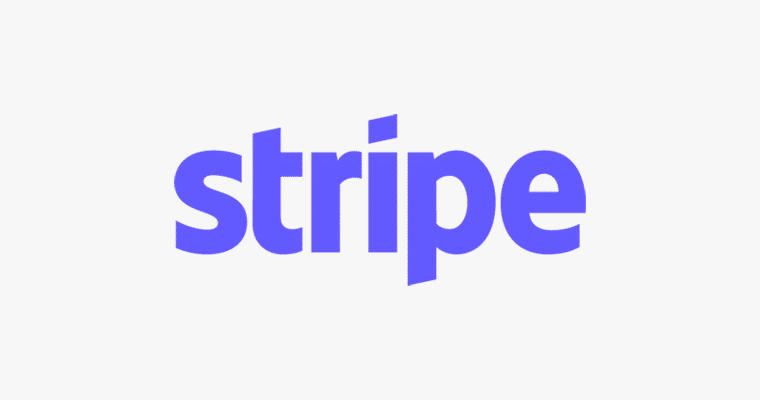
Nuevamente, cuando se trata de procesar pagos en línea de forma segura para su sitio web de donaciones de WordPress, Stripe es una opción popular y confiable.
Este es el por qué:
| Beneficio | Descripción |
| Seguridad | Stripe ofrece una pasarela de pago segura con sólidas medidas de seguridad como cifrado y tokenización. Esto protege la información confidencial de los donantes contra el fraude y el acceso no autorizado. |
| Fácil de usar | Proporciona una integración de WordPress fácil de usar a través de un complemento Stripe. Esto significa que puede aceptar donaciones fácilmente sin necesidad de codificación compleja ni experiencia técnica. |
| Donaciones recurrentes | Administre de manera eficiente las donaciones recurrentes, permitiendo a los donantes automatizar las contribuciones mensuales, trimestrales o anuales. Además, esto agiliza el proceso para lograr una financiación consistente y predecible. |
| Informes y análisis | Proporciona informes y análisis de transacciones detallados. Por lo tanto, puede realizar un seguimiento de los montos de las donaciones, ver la información de los donantes, etc. para tomar decisiones basadas en datos y maximizar su impacto. |
En general, Stripe ofrece una solución de pasarela de pago segura y fácil de usar para su sitio web de donaciones de WordPress. Su integración perfecta, sus capacidades de donación recurrente y sus sólidas funciones de generación de informes lo convierten en una opción ideal.
Por lo tanto, elegir Stripe como pasarela de pago para las donaciones de WordPress es la forma correcta de mejorar el éxito de sus esfuerzos de recaudación de fondos.
C) Los mejores complementos de donación de rayas de WordPress
Hay varios complementos de donación de WordPress disponibles en el mercado que pueden ayudarlo a aceptar donaciones con Stripe. Sin embargo, aquí están nuestras mejores opciones:
1. AyudaWP
AidWP se destaca como uno de los mejores complementos de donación disponibles en la actualidad para sitios de WordPress. Viene con una interfaz fácil de usar y utiliza Stripe como pasarela de pago. Por lo tanto, puede recolectar y administrar donaciones para sus causas benéficas sin esfuerzo.

Además, el proceso de configuración también es bastante sencillo. Esto facilita que los no expertos en tecnología creen formularios de donación personalizables y se conecten con donantes potenciales. Además, obtiene potentes capacidades de análisis e informes que brindan información importante sobre las tendencias de donación.
Precios:
Le alegrará saber que AidWP es un complemento freemium . Descargue rápidamente la versión gratuita desde el repositorio de complementos de WordPress.org. O instálelo directamente desde su tablero.
Sin embargo, puedes optar por la versión premium para maximizar todo su potencial. Está disponible para usted al precio inicial de $39,99 por año . Eso incluye soporte normal, mostrar y ocultar 'donación para' en el formulario, etc.
2. DarWP
GiveWP es otro complemento de donación de WordPress altamente calificado y ampliamente utilizado en el mercado. Además de Stripe, también funciona sin problemas con otras opciones de pago como donaciones fuera de línea y PayPal.
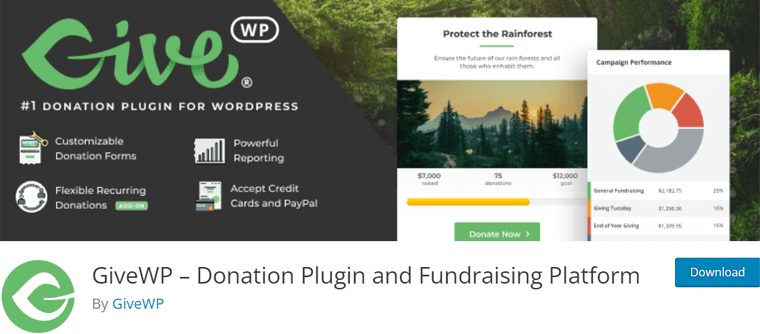
Además, le ayuda a controlar a sus donantes y obtener información de los informes de recaudación de fondos. Esto aumenta sus donaciones en línea y simplifica la gestión de sus seguidores. Además, es fácil evaluar el progreso de su donación para detectar posibles mejoras.
Precios:
GiveWP también está disponible en versión gratuita y de pago . Puede descargar fácilmente la versión gratuita desde el repositorio de complementos de WordPress.org.
Mientras tanto, para la versión premium , el precio comienza desde $149 por año por una licencia de sitio . Viene con complementos básicos, todas las pasarelas de pago y soporte prioritario.
Explore más sobre este complemento en nuestro artículo completo sobre la revisión de GiveWP.
3. Pago simple de WP
WP Simple Pay es otro complemento de donación liviano del mercado. Funciona bastante bien para aceptar donaciones únicas a través de Stripe en su sitio de WordPress. Gracias a su simplicidad, puedes configurar rápidamente un formulario de donación sin comprometer la seguridad y la funcionalidad.
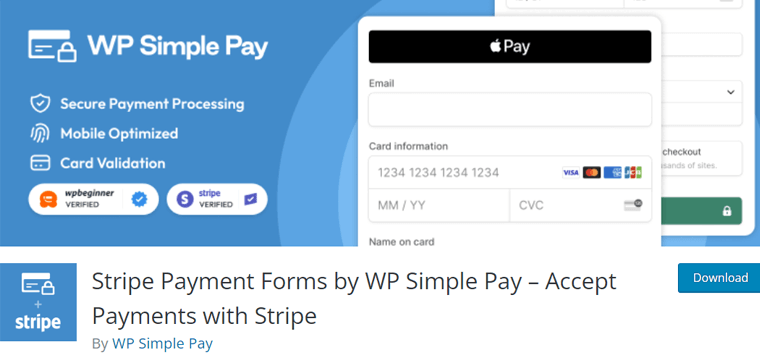
Además, cuenta con varias herramientas para monitorear sus transacciones y obtener información de los informes de pago. Esto mejora el procesamiento de pagos en línea y simplifica el seguimiento financiero. Por lo tanto, medir el progreso de su pago es muy sencillo.
Precios:
WP Simple Pay también es un complemento freemium . Puede descargar fácilmente la versión gratuita e instalarla de inmediato en su panel de control.
Sin embargo, también puede optar por la versión premium con un costo inicial de $49,50 al año para 1 sitio . Eso incluye formas de pago ilimitadas, transacciones ilimitadas, sin tarifa de transacción y más.
Sin embargo, puede consultar nuestro artículo guía sobre cómo elegir el complemento adecuado para obtener información detallada.
Nuestra recomendación: complemento AidWP
Si desea que lo recomendemos, optaremos por el complemento AidWP para aceptar donaciones en WordPress con Stripe.

AidWP es bastante nuevo en el mercado, pero ofrece un conjunto completo de herramientas , opciones personalizables y planes de precios flexibles .
Y la mejor parte es que AidWP es súper fácil de usar . Esto lo convierte en una opción ideal para organizaciones de todos los tamaños.
Con eso, puedes aceptar donaciones sin problemas, involucrar a tus seguidores y maximizar el impacto de tu causa .
Dicho esto, pasemos a aprender cómo puedes aceptar donaciones en WordPress con Stripe usando el complemento AidWP.
D) ¿Cómo aceptar donaciones en WordPress con Stripe usando AidWP?
Atrás quedaron los días de configuraciones complicadas o conocimientos técnicos. Incluso si no eres un experto en tecnología, ahora puedes configurar Stripe en tu sitio de WordPress con facilidad.
Es más, aceptar donaciones en su sitio web de WordPress con la ayuda de AidWP y Stripe es un proceso sencillo y sin complicaciones.
Si sigue unos sencillos pasos, podrá empezar a recaudar donaciones en línea de forma eficiente. Aquí hay una guía paso a paso para ayudarlo a comenzar:
Paso 1: comprar e instalar el complemento AidWP
Como se mencionó anteriormente, AidWP ofrece una versión gratuita y una versión premium con funciones adicionales. Entonces, deberás elegir entre una de las opciones para seguir adelante.
Exploremos el proceso de instalación de ambas opciones:
I) Versión gratuita del complemento AidWP
Al igual que con cualquier otro complemento de WordPress, puede instalar y activar rápidamente la versión gratuita del complemento AidWP. Eso también directamente desde su panel de WordPress.
i) Instale el complemento AidWP
Tan pronto como inicie sesión en su panel de WordPress, vaya al menú 'Complementos > Agregar nuevo' .
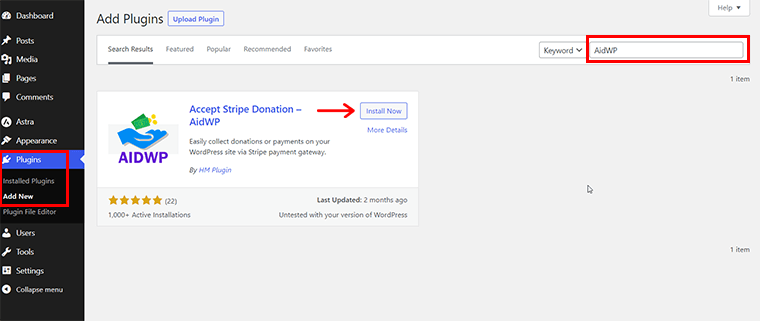
Luego, busque la palabra clave 'AidWP' en la barra de búsqueda. Una vez que lo encuentre, haga clic en el botón "Instalar ahora" . ¡En breve se instala!
ii) Activar el complemento AidWP
Luego, active el complemento haciendo clic en el botón "Activar" , que reemplaza al botón "Instalar ahora" .
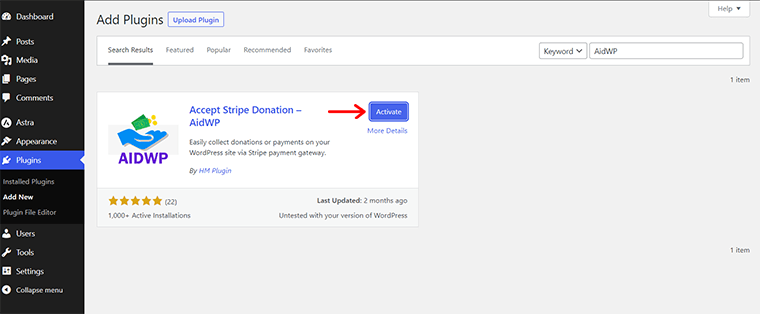
¿Hecho? ¡Felicidades! Ahora ha instalado y activado con éxito el complemento gratuito AidWP.
Si desea explorar un método alternativo, consulte nuestra guía sobre cómo instalar un complemento de WordPress.
Además, es posible que observe un menú recién agregado en su panel, denominado "Donación de WP Stripe" . Este menú actualmente muestra una notificación.
Dentro de este menú, puede elegir recibir notificaciones por correo electrónico haciendo clic en el botón "Permitir y continuar" . Estas notificaciones pertenecen a actualizaciones de funciones y seguridad, contenido educativo, etc.
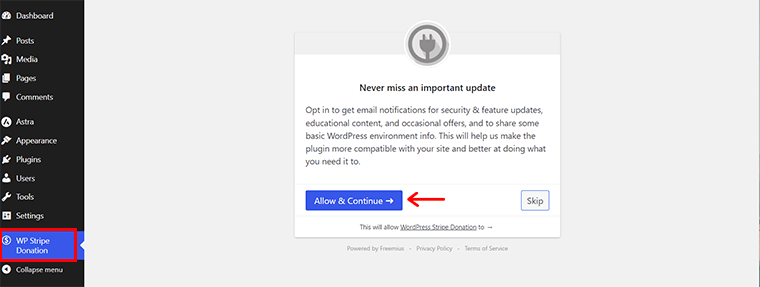
Alternativamente, puede hacer clic en el botón "Omitir" para ignorar la notificación.
II) Versión Premium del complemento AidWP
Para un plan premium, primero debes comprarlo en el sitio web oficial y luego continuar con la instalación y activación del complemento. Siga cuidadosamente estos pasos:
i) Compre el complemento AidWP
Para comenzar, visite el sitio web de AidWP y haga clic en el botón "Comprar ahora" ubicado en el menú de navegación.
En la página de Precios, encontrará tres opciones de precios premium para AidWP. Elige el que mejor se adapte a tus necesidades. Una vez que haya tomado su decisión, haga clic en el botón 'Comprar' .
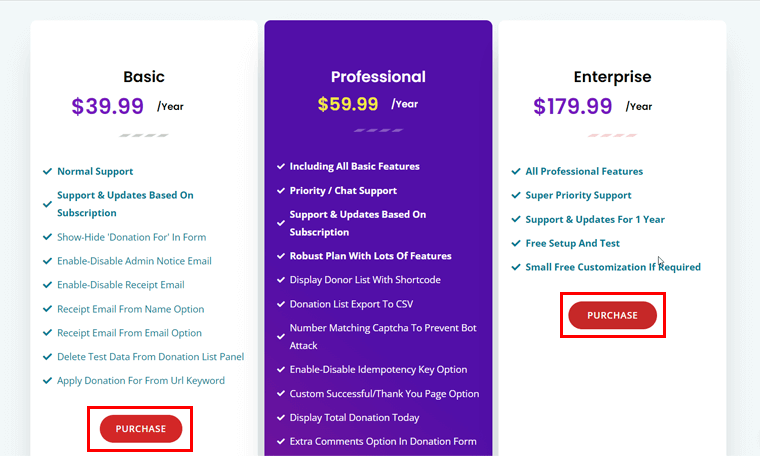
Luego serás dirigido a la página de pago seguro proporcionada por Freemius. Aquí, seleccione el tipo de licencia que necesita, que puede ser una licencia de sitio único, de 5 sitios o de 20 sitios . Además, decida si prefiere un plan anual o vitalicio .
Si tiene un código promocional , ingréselo en esta etapa. A continuación, proporcione su información personal y elija su método de pago preferido , ya sea tarjeta de crédito o PayPal.
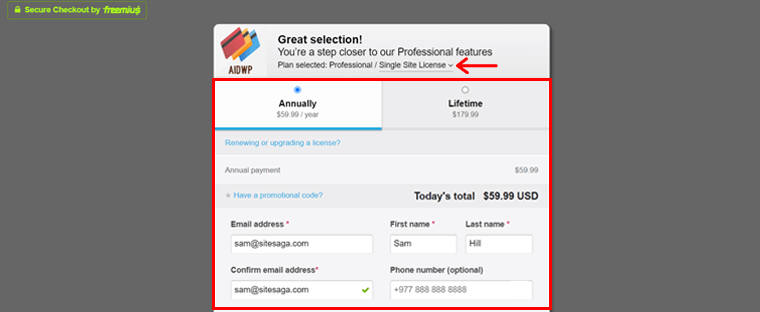
Si opta por un pago con tarjeta de crédito, ingrese sus datos de pago. Por último, haga clic en el botón 'Revisar pedido' para completar la compra.
Alternativamente, si elige PayPal, haga clic en la opción 'Continuar a PayPal' para finalizar la transacción.
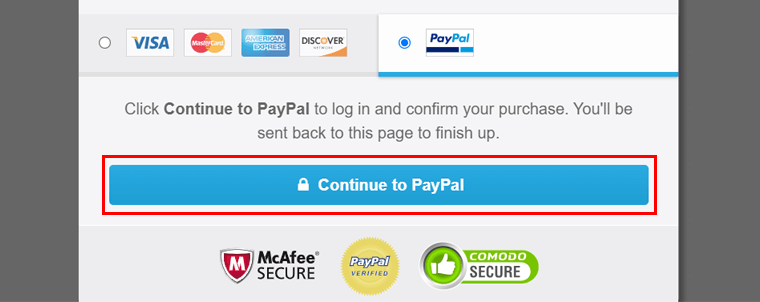
Una vez finalizado el proceso, recibirá una notificación sobre un correo electrónico que contiene su cuenta y los detalles de pago.
Allí encontrará el enlace de descarga, la clave de licencia y las instrucciones de instalación. Ahora, descargue el complemento premium AidWP desde el enlace proporcionado y guarde su clave de activación .
ii) Cargue y active el complemento AidWP
Nuevamente, regrese a su panel de WordPress y navegue hasta el menú 'Complementos > Agregar nuevo' . Desde allí, haga clic en el botón "Cargar complemento" .
A continuación, presione el botón 'Elegir archivo' y cargue el archivo ZIP descargado . Luego, haga clic en el botón "Instalar ahora" que se encuentra junto a él.

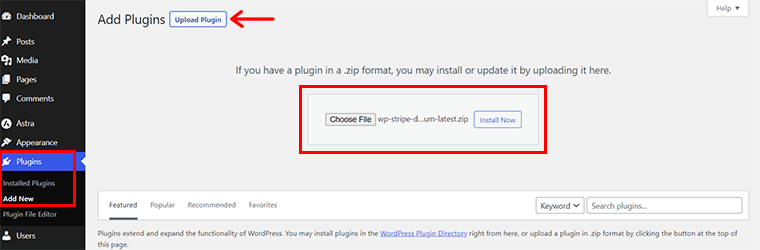
Una vez que se complete el proceso de instalación, haga clic en el botón 'Activar complemento' .
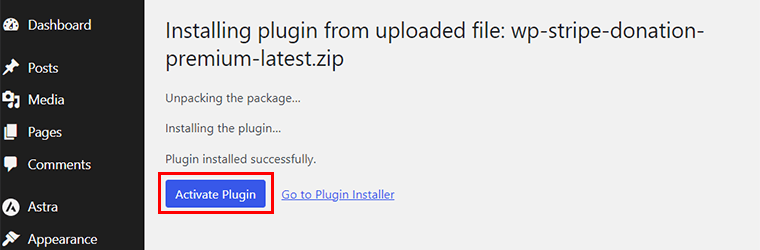
Ahora notarás el nuevo menú "Donación de WP Stripe" en tu panel de administración. Aquí, debe ingresar la clave de licencia para activar el complemento.
Para hacer esto, ingrese la clave de licencia del correo electrónico en el cuadro de texto. A continuación, seleccione si desea recibir notificaciones sobre nuevas funciones y actualizaciones. Finalmente, haga clic en el botón 'Activar licencia' .
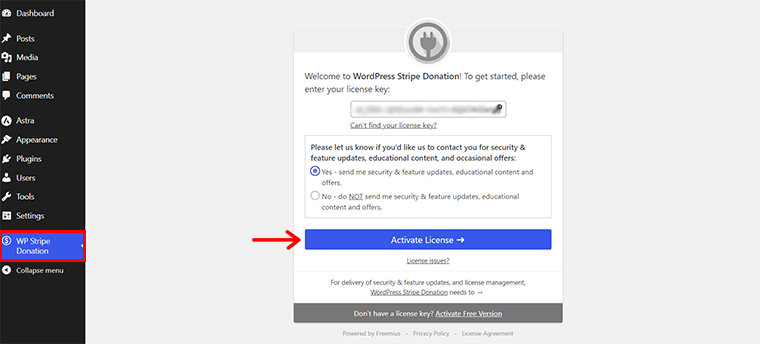
Una vez completados estos pasos, el AidWP premium ahora está listo para usar en su sitio de WordPress.
Paso 2: conectar la pasarela de pago Stripe
Antes de poder comenzar a aceptar donaciones, debe conectar AidWP con su cuenta Stripe.
Para hacerlo, todo lo que tienes que hacer es navegar hasta el menú 'WP Stripe Donation > Key Settings' .
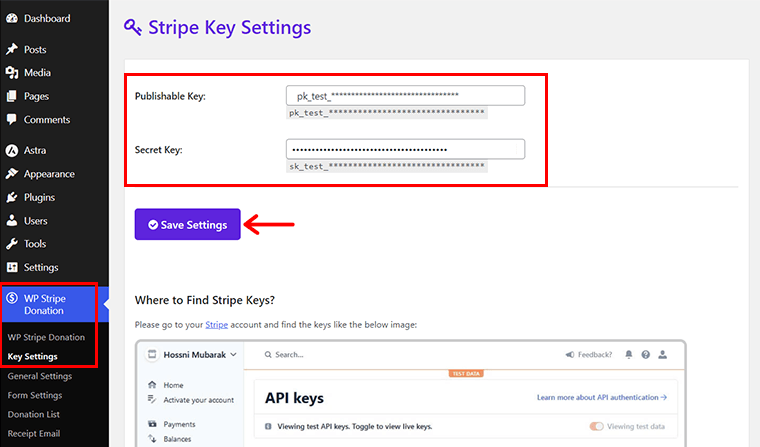
En esta sección, encontrará un breve formulario para completar. Simplemente ingrese la 'Clave publicable' y la 'Clave secreta' de su cuenta de Stripe. Luego, haga clic en el botón 'Guardar configuración' para establecer la conexión.

Luego, espere recibir un mensaje de notificación en esta interfaz confirmando una actualización exitosa en breve.
Paso 3: Configurar el complemento AidWP
Para adaptar el complemento AidWP a sus requisitos específicos, deberá configurar sus ajustes. Hay diferentes secciones a considerar:
yo) Configuraciones generales
El primero que estamos configurando aquí es Configuración general. Para eso, simplemente navegue hasta el menú 'WP Stripe Donation > Configuración general' . Aquí encontrará configuraciones esenciales para la funcionalidad del complemento.
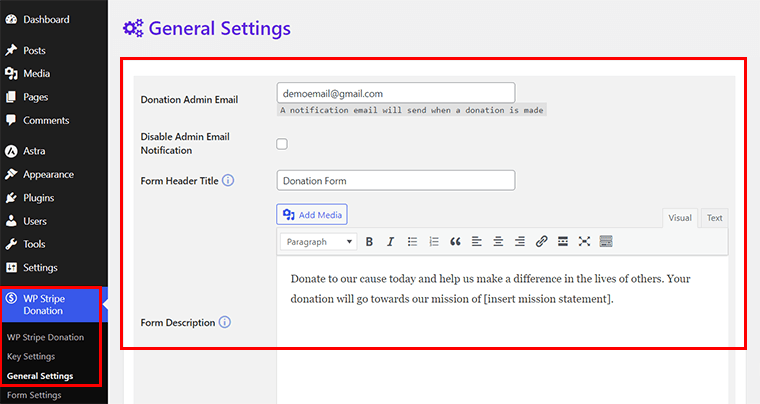
Aquí hay un desglose de las configuraciones clave que encontrará en este menú:
- En el cuadro de texto "Correo electrónico de administración de donaciones" , ingrese la dirección de correo electrónico donde desea recibir notificaciones de donaciones.
- Marque la opción 'Desactivar notificación por correo electrónico del administrador' si prefiere no recibir estas notificaciones.
- Agregue un título a su formulario en el campo "Título del encabezado del formulario" , como "Formulario de donación".
- Proporcione una descripción para sus solicitudes de donación en el área de texto 'Descripción del formulario' .
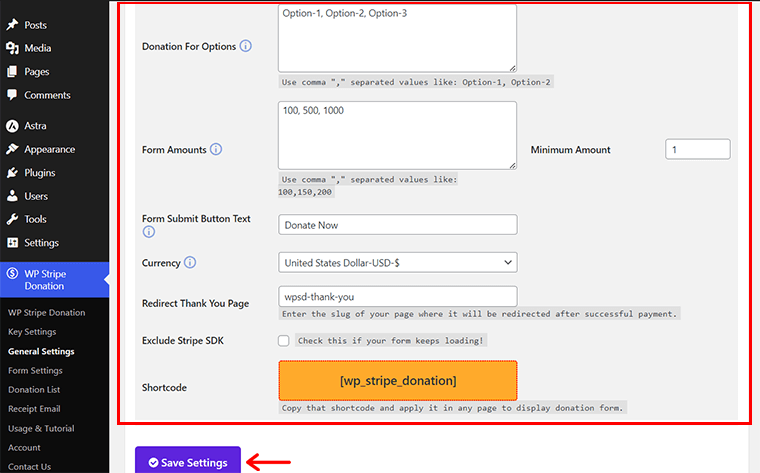
- En 'Opciones de donación para' , especifique las distintas opciones de donación que desea ofrecer, separándolas con comas (por ejemplo, Opción-1, Opción-2, Opción-3).
- Asimismo, puedes establecer montos de donación predefinidos en 'Montos del formulario', como 100, 500, 1000, etc.
- Establezca el monto mínimo de donación en el campo 'Cantidad mínima' .
- Ingrese el texto que desee en el botón de enviar del formulario en el 'Texto del botón Enviar formulario' , como 'Donar ahora'.
- Elija una moneda del menú desplegable, que ofrece más de 150 opciones, en la sección "Moneda" .
- Ingrese el slug de la página "Gracias" en el campo "Redirigir página de agradecimiento" .
Finalmente, guarde estas configuraciones generales haciendo clic en el botón 'Guardar configuración' . Una vez hecho esto, verá la notificación de éxito de la información actualizada.
Avanzando a la siguiente configuración.
II) Configuración del formulario
Es hora de configurar los ajustes del formulario de donación. Para hacer esto, vaya a 'WP Stripe Donation > Configuración de formulario ' en su panel de administración.
Allí encontrarás dos pestañas: Contenido y Estilos .
Con el plan gratuito, tendrás acceso a la configuración básica del formulario, pero con un plan pago, desbloquearás más opciones de personalización.
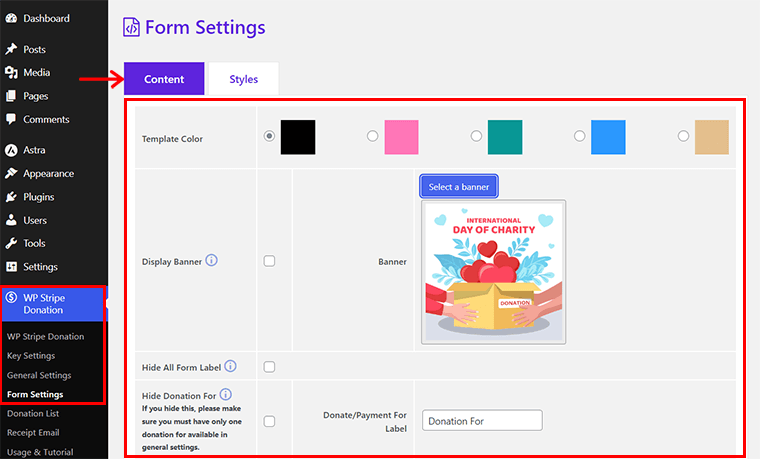
En primer lugar, exploremos y configuremos la pestaña 'Contenido' :
- Elija uno de los cinco colores de plantilla.
- Habilite la opción 'Mostrar banner' y haga clic en 'Seleccionar un banner' para agregar una imagen de banner atractiva.
- Personalice etiquetas para campos como comentarios, captcha, dirección y donación/pago.
- Establezca el ancho del formulario y el botón.
- Seleccione uno de los tres 'Tipos de encabezado de formulario' : Título-Descripción-Banner, Banner-Título-Descripción o Título-Banner-Descripción.
- Active la opción para mostrar el total de donaciones realizadas hoy.
- Aplicar condiciones a los donantes si es necesario.
Una vez que haya configurado la pestaña Contenido, guarde su configuración haciendo clic en "Guardar configuración".
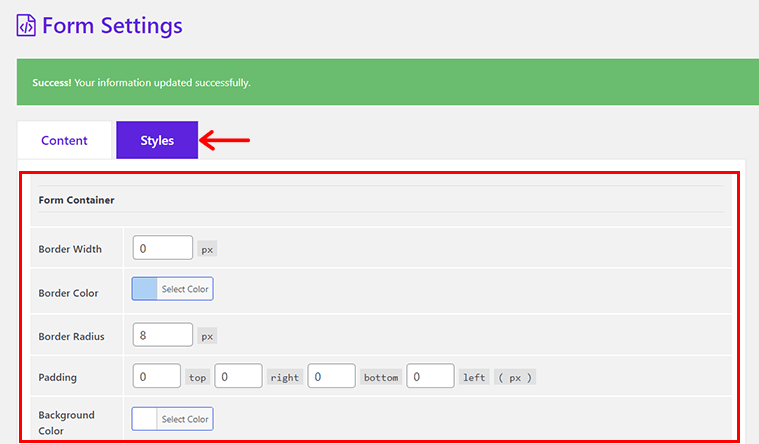
A continuación, dirígete a la pestaña 'Estilos' y usa las opciones de personalización para el contenedor del formulario, los campos de entrada y el botón. Aquí puede ajustar los colores, tamaños, radio, ancho y otros aspectos del diseño.
Por último, no olvide guardar sus opciones de estilo haciendo clic en "Guardar configuración".
Dicho esto, pasemos a la última pero no menos importante configuración.
III) Configuración de correo electrónico de recibo
Si anteriormente activó la función de notificación por correo electrónico, ahora es el momento de asegurarse de ajustar la configuración del recibo de correo electrónico. Para eso, todo lo que tienes que hacer es navegar hasta el menú 'Donación de WP Stripe > Correo electrónico de recibo' .
Ahora, dentro de tu interfaz, encontrarás dos pestañas: Contenido y Plantillas .
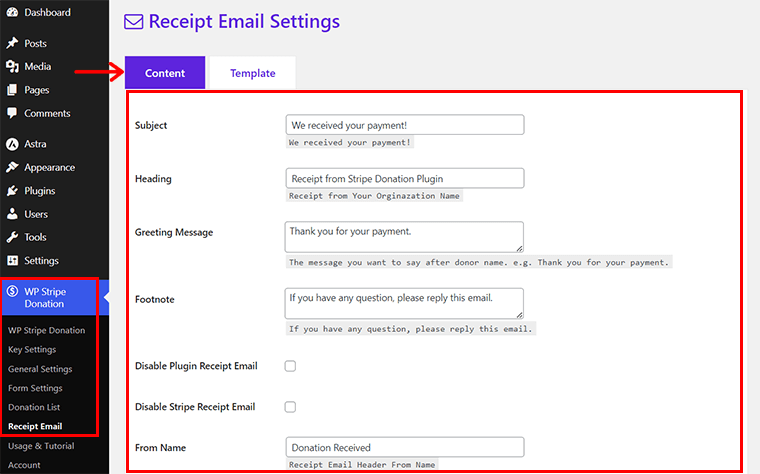
Aquí puede configurar todo el correo electrónico en la pestaña 'Contenido' . Sigue estos pasos:
- Asunto: Ingrese el asunto que desea mostrar en las notificaciones por correo electrónico.
- Encabezado: incluya el encabezado del correo electrónico.
- Mensaje de saludo: mantenga el mensaje de saludo centrado en el contenido principal del correo electrónico.
- Nota al pie: agregue un llamado a la acción para que los donantes respondan al correo electrónico.
- De Nombre: Especifique el nombre del cual los donantes recibirán el correo electrónico.
- Desde correo electrónico: indique la dirección de correo electrónico que verán los donantes cuando reciban una notificación.
Una vez que haya completado estos pasos, haga clic en el botón "Guardar configuración" .
Mientras tanto, en la pestaña 'Plantillas' , simplemente seleccione una de las dos plantillas de correo electrónico para usar. Y luego haga clic en 'Guardar configuración' .
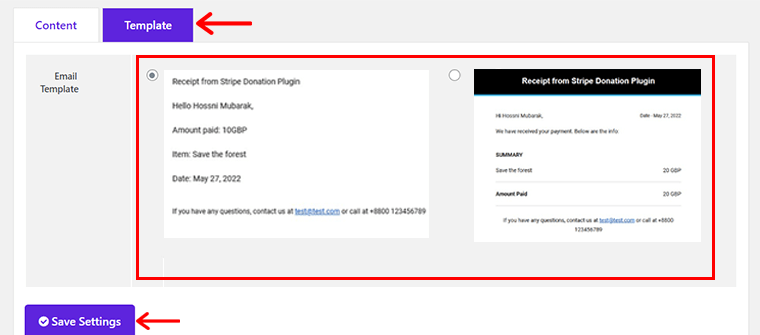
Con eso, hemos completado con éxito el proceso de configuración. Ahora, avancemos para insertar un formulario de donación en una página.
Paso 4: cree un formulario de donación usando un código corto
Una vez que haya terminado con la instalación y configuración, el siguiente paso es crear un formulario de donación. Afortunadamente, AidWP proporciona una función de código corto que puede ayudarlo fácilmente a crear un formulario de donación mediante códigos cortos.
Para comenzar, acceda al menú 'WP Stripe Donation > Configuración general' .
En la parte inferior de esta interfaz, encontrará la opción 'Código corto' . Continúe copiando el código corto '[wp_stripe_donation]' .
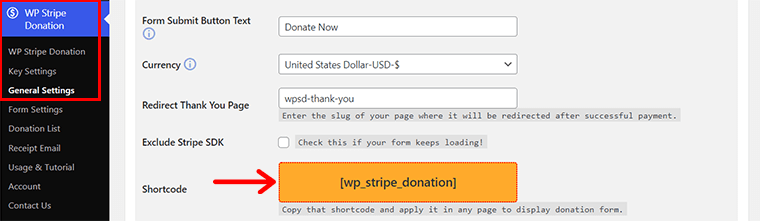
Siguiendo este paso, navegue hasta el menú 'Páginas > Agregar nuevo' para crear una nueva página.
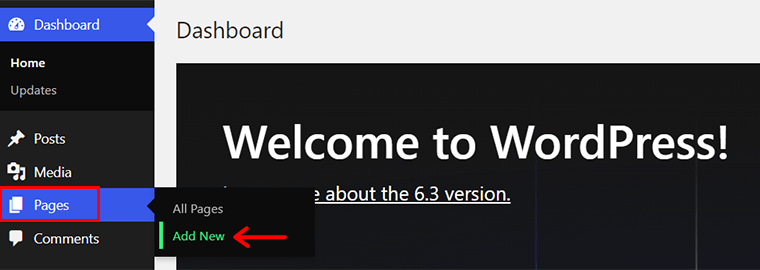
En el editor de páginas, proporcione un título como "Esfuerzo de recaudación de fondos" .
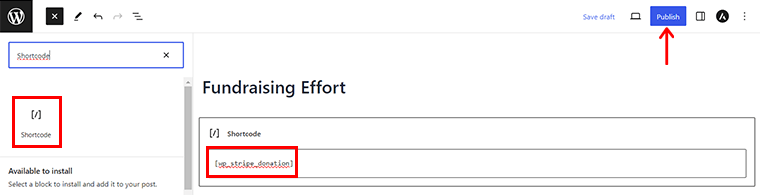
A continuación, ubique e inserte un bloque de 'Código corto' usando la opción '+' ubicada en la esquina superior izquierda. Pegue el shortcode previamente copiado en este bloque.
Por último, haga clic en el botón 'Publicar' para activar y publicar su formulario de donación.
Paso 5: adelanto del proceso de donación
Por último, pero no menos importante, su trabajo es obtener una vista previa de la página para asegurarse de que el formulario de donación aparezca correctamente en su sitio web. Esto le ayudará a imaginar los procesos que realizarán sus donantes en su sitio web. ¡Vamos a empezar!
Primero, los visitantes de su sitio web abrirán su sitio y ubicarán un elemento del menú en la navegación denominado "Esfuerzo de recaudación de fondos ".
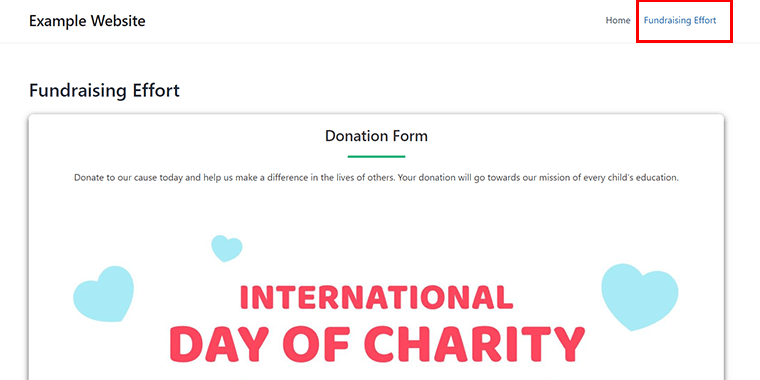
Al hacer clic en él, se cargarán las páginas presentando el formulario de donación. Aquí, las personas pueden seleccionar el monto de su donación preferido entre las opciones disponibles. Además, elija una categoría de donación que haya agregado.
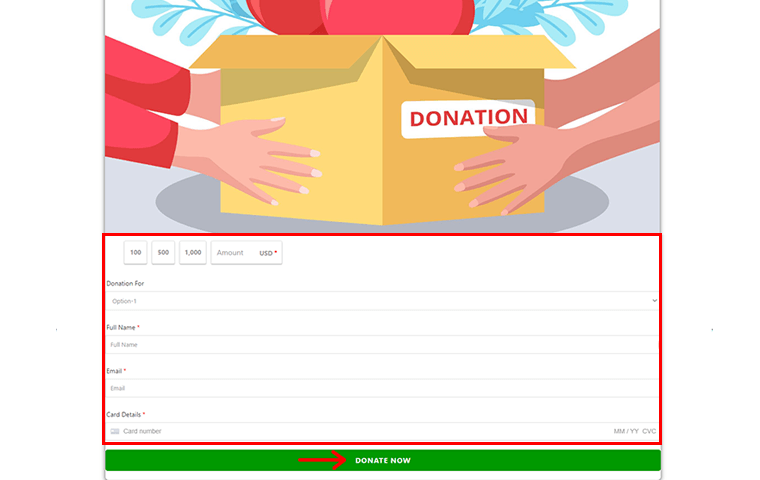
Después de esto, ingresarán sus datos personales según los campos habilitados. Posteriormente, se pedirá a los donantes que ingresen la información de su tarjeta. Por último, deben hacer clic en el botón 'Donar ahora' para finalizar la transacción.
Además, los donantes recibirán una página de agradecimiento y un correo electrónico de confirmación al completar la donación.
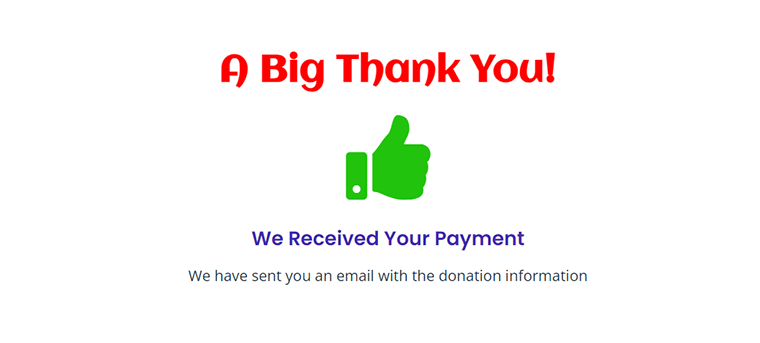
De manera similar, también puede acceder a la información de donación a través del menú 'WP Stripe Donación > Lista de donaciones' en su panel de control. Además, también recibirás una notificación por correo electrónico sobre la donación.
¡Eso es todo por ahora! Con suerte, ha completado todo el proceso de aceptación de donaciones en WordPress con Stripe usando AidWP.
E) Preguntas frecuentes (FAQ)
Aquí hay algunas preguntas frecuentes relevantes sobre cómo aceptar donaciones en WordPress con Stripe:
R: Stripe es una pasarela de pago segura y popular que le permite aceptar donaciones en línea. Su facilidad de uso y su sólida seguridad lo convierten en una excelente opción para donaciones de WordPress.
R: Sí, necesitas un sitio web de WordPress para integrar Stripe y aceptar donaciones. WordPress ofrece una plataforma fácil de usar para crear una página de donación profesional.
R: No, no necesitas conocimientos de codificación. Muchos complementos de WordPress, como AidWP, GiveWP, etc., simplifican el proceso de integración. Además, hacerlo accesible a usuarios con diversos conocimientos técnicos.
R: Sí, Stripe es altamente seguro y compatible con PCI. Emplea cifrado y otras medidas de seguridad para proteger los datos de pago y la información de los donantes.
R: La mayoría de los complementos de donación de WordPress, incluido AidWP, ofrecen funciones para enviar correos electrónicos de agradecimiento y recibos de donación automatizados a los donantes.
R: Sí, Stripe cobra tarifas de transacción por cada donación procesada. Las tarifas pueden variar según su ubicación y el tipo de cuenta Stripe que tenga.
¿Se pregunta qué hace que un sitio web sea bueno para poder optar fácilmente por posibles donantes? Bueno, puedes consultar nuestro artículo sobre la lista de verificación definitiva para un buen sitio web.
Conclusión
¡Y eso es todo, amigos! Esto concluye nuestro artículo sobre cómo aceptar donaciones en WordPress con Stripe .
Creemos que hemos cubierto todos los detalles esenciales para aceptar donaciones en WordPress con Stripe de la forma más sencilla posible. Esperamos que ahora tenga una idea clara de cómo aceptar uno.
Además, aquí hemos utilizado el complemento AidWP para aceptar donaciones en WordPress. Si este complemento se adapta a sus necesidades, le recomendamos que lo pruebe para aceptar donaciones.
Comparta su experiencia al aceptar donaciones en su sitio web de WordPress si ya ha utilizado AidWP.
Aún así, ¿alguna consulta adicional relacionada con cómo aceptar donaciones en WordPress? Entonces, no dude en publicarlos en la sección de comentarios. Le guiaremos a nuestro mejor esfuerzo.
Explore nuestros otros artículos, como el mejor alojamiento web para organizaciones sin fines de lucro y cómo ganar dinero con un sitio web sin vender nada.
Finalmente, síganos en nuestras redes sociales Facebook y Twitter para ver artículos similares como este.
